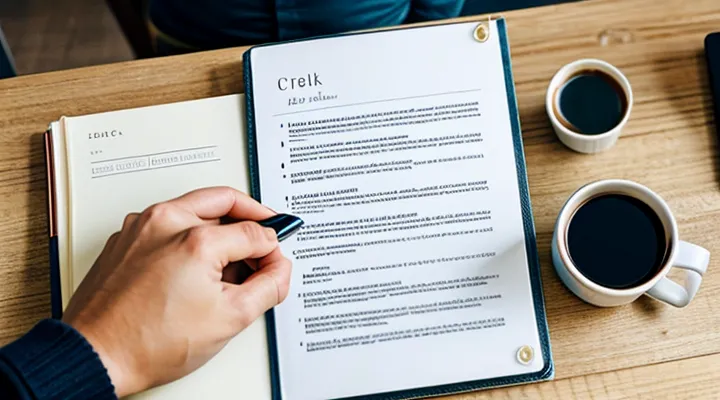Значение и функциональность
Почему это важно
Создание оглавления в документе упрощает навигацию и делает текст более структурированным. Это особенно важно для длинных материалов, где читателю нужно быстро найти нужный раздел. Без оглавления поиск информации может затянуться, что снизит удобство работы с документом.
Для оформления оглавления важно правильно использовать стили заголовков. Например, в Word достаточно выделить разделы как "Заголовок 1", "Заголовок 2", а затем автоматически сгенерировать содержание. Это экономит время и исключает ошибки ручного ввода.
Если документ обновляется, автоматическое оглавление можно легко обновить одним кликом. В отличие от ручного варианта, это исключает необходимость перепроверять номера страниц и названия разделов.
В академических и рабочих документах наличие оглавления — это признак профессионализма. Оно показывает, что автор заботится о читателе и продумывает структуру текста. Кроме того, многие официальные стандарты требуют обязательного включения содержания.
Без правильно оформленного оглавления документ выглядит неполноценным. Это может повлиять на восприятие материала, даже если сам текст хорошо написан. Удобная навигация делает информацию доступнее, а работу с документом — комфортнее.
Принципы работы
Создание оглавления — это процесс, который помогает организовать документ и упростить навигацию. В большинстве текстовых редакторов, таких как Microsoft Word или Google Docs, для этого используются стили заголовков. Применяя стили «Заголовок 1», «Заголовок 2» и другие, вы автоматически структурируете текст, что позволяет программе сгенерировать оглавление.
После разметки заголовков перейдите в раздел, где должно располагаться оглавление. В Word, например, это делается через вкладку «Ссылки» и выбор «Оглавление». Программа предложит несколько вариантов оформления, включая автоматическое или ручное обновление. Если в документе позже появятся изменения, оглавление можно обновить одним кликом.
Для более сложных документов важно соблюдать иерархию заголовков. Основные разделы обозначаются «Заголовком 1», подразделы — «Заголовком 2» и так далее. Это влияет не только на внешний вид, но и на корректность автоматической нумерации. Некоторые редакторы позволяют настраивать отступы и шрифты в оглавлении, чтобы оно соответствовало стилю документа.
Если работа ведется в LaTeX, используются специальные команды вроде \tableofcontents, которые генерируют оглавление на основе структуры документа. В этом случае разметка также выполняется с помощью команд \section, \subsection и аналогичных. После компиляции документа система автоматически создаст оглавление с правильными номерами страниц.
В веб-документах или PDF-файлах оглавление может быть интерактивным, позволяя переходить к разделам по клику. Это особенно удобно для электронных книг, руководств и презентаций. Независимо от формата, четкая структура и правильное оформление заголовков — основа для быстрого и точного создания оглавления.
Подготовка документа к формированию
Применение стилей заголовков
Заголовок 1
Заголовок 1
Создание оглавления в документе — простой процесс, если следовать четким шагам. Для начала убедитесь, что все заголовки и подзаголовки оформлены с использованием стилей. Это позволит программе автоматически распознать структуру текста.
В текстовых редакторах, таких как Microsoft Word или Google Docs, есть встроенные инструменты для генерации оглавления. Достаточно перейти в раздел «Вставка» и выбрать пункт «Оглавление». Программа предложит несколько вариантов оформления.
Если вы работаете с Markdown, оглавление можно создать вручную, перечислив разделы и указав соответствующие ссылки. Альтернативный вариант — использовать специальные плагины или скрипты для автоматической генерации.
Готовое оглавление можно обновлять при изменении документа. В большинстве редакторов для этого достаточно кликнуть правой кнопкой мыши по оглавлению и выбрать «Обновить поле». Это особенно удобно при работе с большими документами.
Заголовок 2
Заголовок 2
Создание оглавления начинается с правильного оформления заголовков в документе. Для этого необходимо выделить каждый раздел или подраздел, используя стили заголовков. В большинстве текстовых редакторов, таких как Microsoft Word или Google Docs, есть встроенные инструменты для этого.
После разметки заголовков можно перейти к вставке оглавления. Обычно это делается через меню «Вставка» или «Ссылки». Программа автоматически соберёт все заголовки и пронумерует страницы, на которых они расположены.
Если структура документа меняется, оглавление можно обновить. Для этого достаточно кликнуть по нему правой кнопкой мыши и выбрать «Обновить поле». Это особенно удобно при работе с большими документами, где ручное редактирование заняло бы много времени.
Для настройки внешнего вида оглавления используются параметры форматирования. Можно изменить шрифт, отступы или даже добавить дополнительные уровни, если документ имеет сложную структуру.
Важно проверять оглавление перед финальной печатью или отправкой документа. Оно должно точно отражать содержание и соответствовать нумерации страниц.
Заголовок 3
Заголовок 3
Оглавление в документе помогает структурировать информацию и упрощает навигацию. Для его создания необходимо выделить основные разделы и подразделы, используя стили заголовков.
В большинстве текстовых редакторов, таких как Microsoft Word или Google Docs, можно автоматически сформировать оглавление. Достаточно применить стили «Заголовок 1», «Заголовок 2», «Заголовок 3» к соответствующим разделам. Затем в меню вставки выбрать пункт «Оглавление», и программа сгенерирует его на основе этих стилей.
Если требуется ручное оформление, следуйте простым шагам:
- Определите основные разделы и подразделы.
- Пронумеруйте страницы.
- Запишите названия разделов с указанием страниц.
Важно проверять актуальность оглавления после внесения изменений в документ. В автоматическом режиме его можно обновить одним кликом.
Изменение и создание стилей
Создание оглавления в документе требует правильного форматирования текста. Для этого необходимо использовать стили заголовков, такие как «Заголовок 1», «Заголовок 2» и так далее. Каждый уровень заголовка определяет структуру документа и автоматически включается в оглавление.
Чтобы изменить внешний вид заголовков, можно настроить стили вручную. Для этого выделите текст, к которому применяется стиль, и измените параметры шрифта, отступов или цвета. После редактирования стиля все заголовки соответствующего уровня обновятся автоматически.
Если стандартные стили не подходят, можно создать собственные. В большинстве текстовых редакторов есть функция «Создать стиль», где задаются уникальные параметры форматирования. Новый стиль можно назначить нужным разделам, что упростит дальнейшее редактирование документа.
После настройки стилей оглавление формируется автоматически. Достаточно выбрать место в документе, где оно должно появиться, и воспользоваться функцией «Вставить оглавление». При изменении структуры документа оглавление легко обновляется одним кликом.
Использование стилей не только ускоряет работу, но и обеспечивает единообразие оформления. Это особенно полезно в больших документах, где ручное форматирование занимает много времени.
Создание в Microsoft Word
Вставка автоматического элемента
Выбор стандартного формата
Выбор стандартного формата для оглавления определяет удобство работы с документом. Единый стиль оформления помогает быстро ориентироваться в структуре, особенно если текст большой. Основные моменты, на которые стоит обратить внимание, включают шрифт, отступы и нумерацию.
Для начала определитесь с уровнем детализации. Обычно в оглавление включают заголовки первого и второго уровней, реже — третьего. Это позволяет сохранить баланс между подробностью и читабельностью.
Используйте одинаковые отступы для заголовков одного уровня. Например, если главные разделы имеют отступ 0 см, подразделы могут быть сдвинуты на 1–1,5 см. Это визуально отделяет уровни и упрощает навигацию.
Нумерация может быть сквозной или многоуровневой. Первый вариант подходит для коротких документов, второй — для сложных структур с множеством подразделов. Важно, чтобы стиль нумерации был единообразным.
Автоматическое создание оглавления в текстовых редакторах экономит время. Например, в Word достаточно выделить заголовки стилями «Заголовок 1», «Заголовок 2», а затем воспользоваться функцией «Оглавление». Редактор сам сформирует список с правильными отступами и номерами страниц.
Проверьте итоговый результат. Убедитесь, что все разделы отображаются корректно, а номера страниц соответствуют действительности. Если документ будет редактироваться, обновляйте оглавление — это займет несколько секунд, но избавит от ошибок.
Стандартизация формата не только упрощает работу, но и делает документ профессиональным. Единый стиль экономит время при поиске информации и улучшает восприятие текста.
Обновление элемента
Обновление только номеров страниц
Обновление только номеров страниц в оглавлении требуется, когда текст документа уже отформатирован, но номера страниц изменились. Это часто происходит после внесения правок, добавления или удаления содержимого. В большинстве текстовых редакторов, таких как Microsoft Word или LibreOffice Writer, для этого достаточно обновить оглавление, не меняя его структуру.
В Microsoft Word нужно кликнуть правой кнопкой мыши по оглавлению и выбрать «Обновить поле». Затем в появившемся окне выбрать «Обновить только номера страниц». Это сохранит все заголовки без изменений, но скорректирует их расположение в документе.
В LibreOffice Writer процесс аналогичен. Необходимо щелкнуть правой кнопкой мыши по оглавлению, выбрать «Обновить оглавление» и отметить опцию «Только номера страниц».
Если в документе используется ручное оглавление, номера страниц придется обновлять вручную. Однако автоматическое оглавление значительно упрощает эту задачу. Главное — убедиться, что все заголовки правильно отформатированы стилями, иначе обновление может работать некорректно.
Обновление всех данных
Чтобы обновить все данные в документе, включая оглавление, необходимо проверить актуальность структуры и содержимого. Если в текст были внесены изменения, такие как добавление или удаление разделов, перемещение блоков или обновление заголовков, оглавление перестанет соответствовать содержимому.
В большинстве текстовых редакторов, таких как Microsoft Word или Google Docs, есть функция автоматического обновления оглавления. Для этого достаточно кликнуть правой кнопкой мыши по оглавлению и выбрать пункт "Обновить поле" или "Обновить оглавление". Некоторые программы предлагают обновить только номера страниц или весь текст целиком — выбор зависит от характера внесённых правок.
Если оглавление создавалось вручную, потребуется проверить каждый раздел и подраздел, сверив их с текущей структурой документа. Особое внимание стоит уделить нумерации страниц, названиям глав и подпунктов. Внесение изменений вручную займёт больше времени, но позволит избежать ошибок.
Для удобства можно использовать стили заголовков — это упростит автоматическое формирование и обновление оглавления. Если документ большой, перед обновлением стоит провести вычитку, чтобы убедиться в корректности всех ссылок и названий.
Настройка и изменение внешнего вида
Изменение количества отображаемых уровней
При создании оглавления в документе можно регулировать количество отображаемых уровней заголовков. Это позволяет сделать структуру документа более компактной или, наоборот, детализированной в зависимости от задач.
Например, если в документе используются заголовки уровней 1, 2 и 3, можно ограничить оглавление только первыми двумя уровнями. Для этого в текстовых редакторах, таких как Microsoft Word или Google Docs, доступны настройки, где указывается глубина вложенности.
В Microsoft Word при создании оглавления через меню «Ссылки» можно задать параметр «Уровни», выбрав нужное число. Если установить значение «2», в оглавление попадут только заголовки первого и второго уровней. Аналогичные возможности есть и в других редакторах, включая LaTeX, где глубина оглавления задается командой \setcounter{tocdepth}{X}, где X — максимальный уровень.
Корректировка количества уровней помогает улучшить читаемость документа. Короткие документы часто не требуют глубокой детализации, тогда как в крупных работах, таких как диссертации или технические руководства, может быть полезно отображать больше уровней. После изменения настроек оглавление необходимо обновить, чтобы изменения вступили в силу.
Изменение стилей оформления
Создание оглавления в документе требует внимания к структуре и форматированию. Начните с оформления заголовков — используйте стили «Заголовок 1», «Заголовок 2» и так далее в зависимости от уровня вложенности. Это позволит текстовому редактору автоматически распознавать разделы.
В большинстве программ, таких как Microsoft Word или Google Docs, после разметки заголовков можно перейти к вставке оглавления. Для этого найдите соответствующий инструмент в меню, обычно он расположен во вкладке «Ссылки» или «Вставка». Выберите подходящий стиль оглавления из предложенных вариантов.
Если вы работаете с LaTeX, оглавление формируется автоматически после компиляции документа, но важно правильно использовать команды вроде \section{} и \subsection{}. В Markdown оглавление можно создать вручную, перечислив заголовки с ссылками на соответствующие части текста, или сгенерировать с помощью сторонних инструментов.
После добавления оглавления проверьте его точность. Если вы вносите изменения в документ, обновите оглавление, чтобы оно отражало актуальную структуру. В некоторых редакторах для этого достаточно кликнуть правой кнопкой мыши и выбрать «Обновить поле» или аналогичную функцию.
Соблюдение единого стиля оформления заголовков упростит работу с документом и сделает его более профессиональным.
Создание в Google Docs
Применение встроенных стилей
Применение встроенных стилей значительно упрощает создание оглавления в документе. Когда заголовки и подзаголовки оформлены с помощью стилей, программа автоматически распознаёт структуру текста и формирует корректный список разделов. Это избавляет от необходимости вручную нумеровать страницы и проверять актуальность ссылок.
Основной принцип заключается в использовании стилей «Заголовок 1», «Заголовок 2» и так далее для разметки разделов. Чем выше уровень заголовка, тем важнее он в иерархии документа. Например, название главы может быть оформлено как «Заголовок 1», а её подразделы — как «Заголовок 2». После разметки достаточно выбрать пункт меню для создания оглавления, и система сама соберёт все элементы в единый список.
Преимущества такого подхода очевидны. Во-первых, экономится время, особенно при работе с большими документами. Во-вторых, если текст редактируется, оглавление легко обновить одним кликом. В-третьих, сохраняется единообразие оформления, что важно для профессионального вида документа.
Для настройки внешнего вида оглавления можно изменить параметры стилей. Например, выбрать другой шрифт, отступы или цвет. Это не повлияет на структуру, но позволит сделать оглавление более удобным для чтения. Главное — не нарушать иерархию, иначе программа может некорректно определить уровни разделов.
Вставка элемента
Чтобы вставить элемент оглавления в документ, сначала убедитесь, что все заголовки и подзаголовки оформлены с использованием стилей. Например, в Word применяйте стили «Заголовок 1», «Заголовок 2» и так далее. Это позволит программе автоматически распознать структуру текста.
После форматирования перейдите на вкладку «Ссылки» и выберите пункт «Оглавление». Здесь можно выбрать один из готовых шаблонов или настроить его вручную. Если документ обновляется, оглавление тоже нужно обновить — для этого нажмите на него правой кнопкой мыши и выберите «Обновить поле».
Для более сложных документов можно настроить уровни отображения. Например, если нужно, чтобы в оглавлении отображались только заголовки первого и второго уровней, установите соответствующие параметры. Если требуется изменить внешний вид, используйте настройки шрифта и отступов.
В некоторых редакторах, таких как Google Docs, процесс аналогичен: стилизация заголовков и последующая вставка оглавления через меню «Вставка». Главное — следить за актуальностью структуры, чтобы при изменении текста оглавление оставалось точным.
Обновление элемента
Обновление элемента в оглавлении может потребоваться, если в документе были внесены изменения: добавлены новые разделы, переименованы заголовки или удалены части текста.
Для обновления оглавления в большинстве текстовых редакторов необходимо выделить его и выбрать соответствующую функцию. Например, в Microsoft Word достаточно щелкнуть правой кнопкой мыши по оглавлению и нажать «Обновить поле». После этого можно выбрать один из вариантов: обновить только номера страниц или полностью перестроить оглавление, учитывая все изменения.
Если документ структурирован с использованием стилей заголовков, обновление пройдет корректно. Проверьте, что все разделы имеют правильные уровни: «Заголовок 1» для главных тем, «Заголовок 2» для подразделов и так далее.
В Google Docs процесс аналогичен: нужно кликнуть по оглавлению и нажать кнопку «Обновить». В Markdown-редакторах оглавление часто генерируется автоматически при использовании специальных плагинов или скриптов, поэтому после правки основного текста оно обновится при следующей сборке документа.
Регулярное обновление оглавления гарантирует его точность и удобство навигации по документу. Если изменения не отображаются, убедитесь, что все заголовки правильно оформлены и не содержат ошибок разметки.
Создание в LibreOffice Writer
Использование стилей абзацев
Для создания оглавления в документе необходимо правильно использовать стили абзацев. Это позволяет текстовому редактору автоматически распознавать заголовки и подзаголовки, формируя структуру документа. Если стили не применены, программа не сможет определить, какие части текста следует включить в оглавление.
Основные стили, которые нужно использовать, — это «Заголовок 1», «Заголовок 2» и так далее. Первый уровень применяется для главных разделов, второй — для подразделов, и далее по аналогии. После разметки текста достаточно перейти во вкладку «Ссылки» и выбрать «Оглавление».
Если документ редактируется, оглавление можно обновить. Для этого нужно кликнуть правой кнопкой мыши по оглавлению и выбрать «Обновить поле». Важно помнить, что ручное форматирование текста жирным шрифтом или увеличенным размером не заменяет стили — только их применение гарантирует корректное создание и обновление оглавления.
При работе с большими документами использование стилей абзацев значительно упрощает навигацию. Это особенно полезно в научных работах, технической документации и любых материалах, где важна чёткая структура.
Вставка указателя
Чтобы создать оглавление в документе, важно правильно использовать вставку указателей. Это позволяет автоматически формировать список разделов с номерами страниц, что упрощает навигацию по документу.
Сначала необходимо оформить заголовки разделов и подразделов стилями «Заголовок 1», «Заголовок 2» и так далее. Программа распознает эти стили и добавит их в оглавление. После разметки текста перейдите в раздел вставки указателей, выберите пункт «Оглавление» и укажите нужные параметры.
Можно настроить внешний вид оглавления: изменить шрифт, отступы, количество уровней заголовков. Если документ редактируется, оглавление легко обновить — достаточно кликнуть по нему и выбрать «Обновить поле». Это гарантирует, что все изменения в структуре документа будут отражены.
Использование вставки указателей экономит время и исключает ошибки ручного оформления. Автоматическое оглавление всегда остается актуальным, даже если текст дополняется или перемещается.
Обновление указателя
Создание оглавления в документе упрощает навигацию и улучшает его структуру. Для этого необходимо заранее выделить заголовки, используя стили в текстовом редакторе. В большинстве программ, таких как Microsoft Word или Google Docs, есть встроенные инструменты для форматирования заголовков разного уровня.
После разметки заголовков можно автоматически сгенерировать оглавление. В Word для этого нужно перейти во вкладку «Ссылки» и выбрать пункт «Оглавление». Редактор предложит несколько вариантов оформления, включая автоматическое и ручное обновление. Если документ меняется, указатель можно обновить одним кликом, чтобы он соответствовал актуальной структуре.
В Google Docs процесс аналогичен. Необходимо выделить заголовки стилями «Заголовок 1», «Заголовок 2» и так далее, затем в меню «Вставка» выбрать «Оглавление». Если в документ вносятся изменения, оглавление обновляется через контекстное меню или кнопку обновления рядом с ним.
Для LaTeX-документов оглавление создаётся командой \tableofcontents после разметки разделов с помощью \section, \subsection. При компиляции документа указатель формируется автоматически.
Главное — сохранять единообразие в стилях заголовков, чтобы оглавление было точным и удобным для использования.
Распространенные сложности и их исправление
Отсутствие стилей заголовков
Отсутствие стилей заголовков может значительно усложнить создание оглавления в документе. Если заголовки не выделены специальными стилями, программа не сможет автоматически их распознать и сформировать структуру. Это приводит к необходимости ручной работы, что увеличивает время на оформление документа и повышает риск ошибок.
Для корректного создания оглавления важно использовать встроенные стили заголовков, такие как «Заголовок 1», «Заголовок 2» и т. д. Без них придётся вручную выделять разделы, что неудобно при больших объёмах текста. Кроме того, автоматическое обновление оглавления становится невозможным, и любые изменения в структуре потребуют переделки вручную.
Если стили заголовков не применялись, исправить ситуацию можно следующими способами:
- Выделить каждый заголовок и применить к нему соответствующий стиль вручную.
- Использовать поиск и замену для массового форматирования, если заголовки имеют общие признаки.
- Воспользоваться макросами или скриптами для автоматической разметки, если документ очень большой.
Игнорирование стилей заголовков усложняет не только создание оглавления, но и навигацию по документу. Чёткая структура упрощает работу как для автора, так и для читателя, поэтому их правильное оформление — необходимость.
Некорректное отображение
Некорректное отображение оглавления может возникнуть из-за неправильного форматирования заголовков или ошибок в настройках документа. Убедитесь, что все разделы оформлены с использованием стилей «Заголовок 1», «Заголовок 2» и так далее, иначе программа не сможет корректно их распознать.
Если оглавление отображается не полностью или содержит лишние элементы, проверьте уровни заголовков. Например, заголовки второго уровня должны быть вложены в заголовки первого уровня, а не стоять отдельно. Также обратите внимание на скрытые символы форматирования — лишние разрывы строк или абзацев могут нарушить структуру.
В некоторых случаях проблема связана с обновлением оглавления. После внесения изменений в документ его необходимо обновить вручную. Для этого кликните правой кнопкой мыши по оглавлению и выберите «Обновить поле». Убедитесь, что выбрана опция «Обновить целиком», чтобы изменения применились ко всему содержимому.
Если текст в оглавлении отображается некорректно (например, с неправильными отступами или шрифтом), проверьте стиль «Оглавление» в настройках. Можно изменить его вручную или сбросить форматирование, чтобы привести к единому виду.
Некоторые программы автоматически добавляют в оглавление скрытые или удалённые элементы. Чтобы этого избежать, перед созданием оглавления убедитесь, что в документе нет скрытого текста или неиспользуемых стилей.
Проблемы с обновлением данных
Проблемы с обновлением данных часто возникают при создании оглавления в документе. Это связано с тем, что ручное редактирование текста может не учитываться автоматически, особенно если работа ведётся в текстовых редакторах, таких как Microsoft Word или Google Docs.
Если вы добавляете новые разделы или меняете заголовки, оглавление не всегда обновляется само. Чтобы избежать этой проблемы, воспользуйтесь встроенными инструментами. В Word, например, нужно выделить заголовки стилями (Заголовок 1, Заголовок 2 и т. д.), а затем вставить автоматическое оглавление через меню «Ссылки». После внесения изменений достаточно нажать «Обновить таблицу» в контекстном меню оглавления.
В других редакторах, таких как LibreOffice или Markdown-документах, схема похожа:
- Используйте правильные стили для заголовков.
- Вставьте автоматическое оглавление через соответствующий инструмент.
- При необходимости обновите его вручную, если изменения не применились автоматически.
Если данные всё равно не синхронизируются, проверьте, не нарушена ли структура документа. Например, заголовки не должны быть просто увеличенным шрифтом — они должны быть оформлены через стили. Также убедитесь, что не дублируются метки или не сбита нумерация. В сложных случаях может помочь пересоздание оглавления заново.
Для документов с большим количеством разделов рекомендуется проверять актуальность оглавления перед финальным сохранением. Это избавит от ошибок и сэкономит время на исправления.
Советы по эффективному использованию
Единообразие стилей
Единообразие стилей необходимо для создания четкого и профессионального оглавления в документе. Это обеспечивает удобство восприятия и упрощает навигацию. Чтобы достичь единообразия, важно соблюдать несколько правил.
Используйте одинаковые шрифты, размеры и начертания для заголовков одного уровня. Например, все заголовки первого уровня должны быть выделены полужирным шрифтом 16pt, а второго уровня — полужирным 14pt. Применяйте стили в текстовом редакторе, чтобы автоматизировать этот процесс.
Соблюдайте единый формат нумерации и отступов. Если вы используете многоуровневое оглавление, убедитесь, что подпункты имеют четкую иерархию. Отступы между уровнями должны быть одинаковыми, а нумерация — последовательной.
Проверьте согласованность пунктуации и регистра. Все заголовки должны начинаться с заглавной буквы либо полностью быть в нижнем или верхнем регистре, в зависимости от выбранного стиля. Точки, двоеточия или их отсутствие — решение должно быть единым для всего документа.
Автоматическое оглавление в редакторах, таких как Word или Google Docs, формируется на основе стилей. Если все заголовки оформлены правильно, программа сама создаст аккуратное оглавление, которое можно обновлять при изменении структуры документа.
Следуя этим принципам, вы получите четкое и удобное оглавление, которое улучшит читаемость документа и сэкономит время при работе с ним.
Регулярное обновление
Регулярное обновление оглавления в документе позволяет сохранить его актуальность при внесении изменений. Это особенно важно, если вы работаете с большими текстами, где структура может часто корректироваться. Современные текстовые редакторы, такие как Microsoft Word или Google Docs, автоматически обновляют оглавление при изменении заголовков или нумерации страниц.
Для автоматического создания и обновления оглавления необходимо правильно оформить заголовки разных уровней. Используйте стили «Заголовок 1», «Заголовок 2» и так далее, чтобы программа могла распознать структуру документа. После этого вставьте оглавление через соответствующую функцию в меню, и оно будет автоматически заполнено.
Если в документ вносятся правки, достаточно обновить оглавление одним кликом. В Microsoft Word для этого нужно нажать правой кнопкой мыши на оглавление и выбрать «Обновить поле». В Google Docs аналогичная функция доступна через контекстное меню или кнопку «Обновить» рядом с оглавлением.
Регулярное обновление гарантирует, что номера страниц и названия разделов всегда соответствуют текущему состоянию документа. Это экономит время и исключает ошибки, которые могут возникнуть при ручном редактировании.
Использование разрывов разделов
Разрывы разделов помогают структурировать документ и упрощают создание оглавления. Они позволяют разделить текст на логические части, к которым можно применять разные параметры форматирования. Например, с их помощью можно изменить ориентацию страницы, нумерацию или верхние и нижние колонтитулы для определённого раздела.
Чтобы использовать разрывы разделов, нужно сначала определить места, где заканчивается один раздел и начинается другой. В текстовых редакторах, таких как Microsoft Word или LibreOffice Writer, для этого есть специальные инструменты в меню «Разметка страницы» или «Вставка». Выбрав подходящий тип разрыва, вы разделите документ на независимые части.
После разметки разделов можно настроить форматирование для каждого из них. Это особенно важно, если некоторые страницы должны быть альбомными, а другие — книжными, или если нужно изменить нумерацию. При создании оглавления редактор автоматически учитывает разрывы разделов, что делает оглавление более точным и удобным для навигации.
Правильное применение разрывов также упрощает редактирование документа. Если потребуется изменить часть текста, это не повлияет на структуру всего документа, поскольку каждый раздел останется независимым. В результате оглавление будет корректно обновляться при внесении изменений.